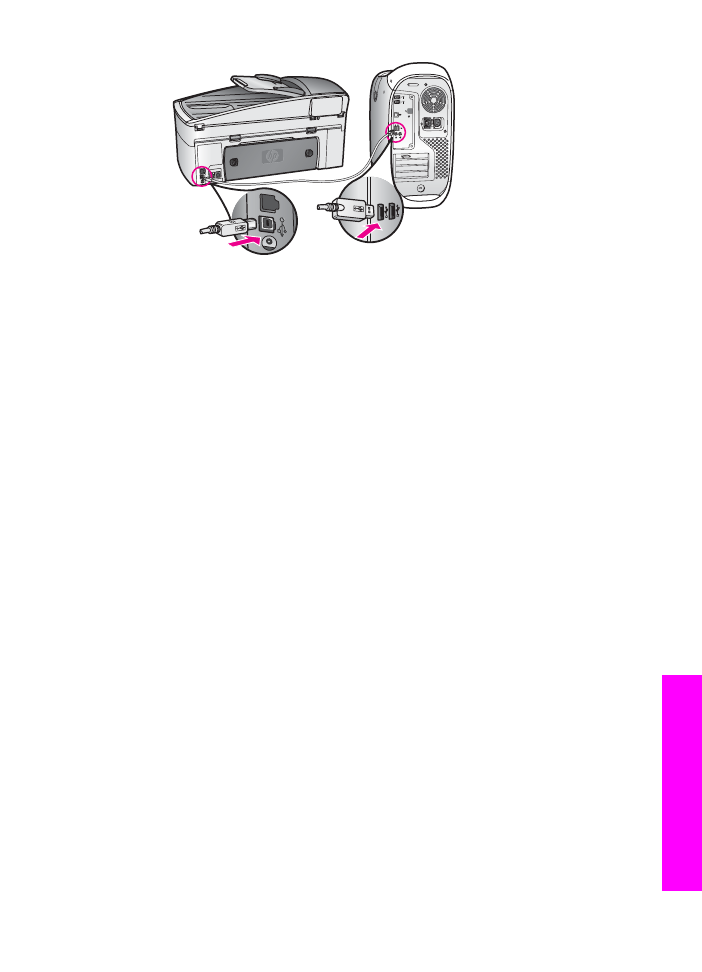
Programinės įrangos diegimo trikčių diagnostika
Jeigu įdiegiant programinę įrangą kyla kokių nors nesklandumų, būdo juos pašalinti
ieškokite tarp žemiau išvardytų temų. Būdo, kaip pašalinti sąrankos metu atsiradusias
su technine įranga susijusias problemas, ieškokite
Techninės įrangos sąrankos trikčių
diagnostika
.
Paprastai, diegiant HP all-in-one programinę įrangą, vyksta tokie procesai:
1
Automatiškai paleidžiamas HP all-in-one kompaktinis diskas
2
Įdiegiama programinė įranga
3
Į kietąjį diską kopijuojami failai
4
Jūs paraginami HP all-in-one prijungti prie kompiuterio
5
Įdiegimo vedlio lange atsiranda žalias užrašas „OK“ ir žymė
6
Esate prašomi pakartotinai paleisti kompiuterį
Vartotojo vadovas
169
Informacija
apie
trik
čių
diagnostik
ą
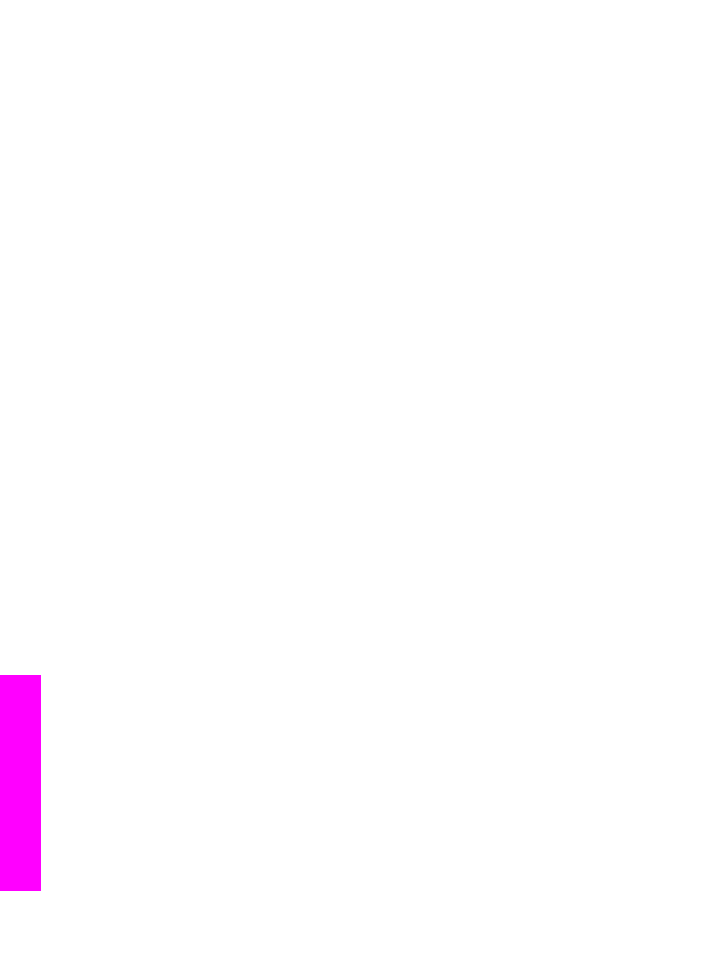
7
Paleidžiamas fakso sąrankos vedlys
8
Vyksta registracija
Jeigu praleidžiamas kuris nors iš išvardytų veiksmų, diegimas komplikuojasi. Jeigu
norite patikrinti diegimą į kompiuterį, patikrinkite:
●
Paleiskite HP Director ir patikrinkite, ar atsiranda tokios piktogramos: Scan
Picture (Nuskaityti nuotrauką), Scan Document (Nuskaityti dokumentą),
Send Fax (Siųsti faksogramą) ir HP Gallery. Informacijos apie HP Director
paleidimą rasite programinėje įrangoje esančiame HP Image Zone žinyne. Jeigu
piktogramos atsiranda ne iš karto, gali tekti kiek palaukti, kol HP all-in-one
susisieks su kompiuteriu. Kitu atveju skaitykite
HP Director nėra kai kurių
piktogramų
.
Pastaba
Jei atlikote minimalų programinės įrangos įdiegimą (o ne įprastą
įdiegimą), HP Image Zone ir Copy (Kopijuoti) funkcijos yra
neįdiegiamos ir jų nebus galima naudoti su HP Director.
●
Atidarykite spausdintuvo ypatybių dialogo langą ir patikrinkite, ar HP all-in-one yra
sąraše.
●
Pažiūrėkite, ar sisteminio skydelio dešiniojoje pusėje esančioje Windows
užduočių juostoje yra HP all-in-one piktograma. Tai reiškia, kad HP all-in-one yra
parengtas.
Į kompiuterio CD–ROM įrenginį įdėjus kompaktinį diską, niekas nevyksta
Sprendimas
Atlikite šiuos veiksmus:
1
Windows operacinės sistemos meniu Start (Pradėti) spauskite Run (Vykdyti).
2
Dialogo lange Run (Vykdyti), įveskite d:\setup.exe (jeigu jūsų CD–ROM
įrenginiui priskirta ne D raidė, įveskite priskirtąją raidę) ir spauskite OK (Gerai).
Atsiranda minimalių sistemos pataisymų langas
Sprendimas
Jūsų sistema neatitinka minimalių programinei įrangai įdiegti būtinų reikalavimų.
Spauskite Details (Išsamiai), jei norite sužinoti problemos priežastį. Prieš
bandydami įdiegti programinę įrangą ištaisykite klaidą.
Raginime prijungti USB atsiras raudonas X ženklas
Sprendimas
Paprastai atsiranda žalia žymė, rodanti, kad pavyko prisijungti ir pradėti darbą.
Raudonas X ženklas rodo, kad prisijungti ir pradėti darbą nepavyko.
Atlikite šiuos veiksmus:
1
Patikrinkite, ar pritvirtintas valdymo pulto dangtelis, išjunkite HP all-in-one
matinimo kabelį ir tada vėl jį įjunkite.
2
Patikrinkite, ar įjungti USB ir maitinimo kabeliai.
Skyrius 16
170
HP Officejet 7300/7400 series all-in-one
Informacija
apie
trik
či
ų
diagnostik
ą
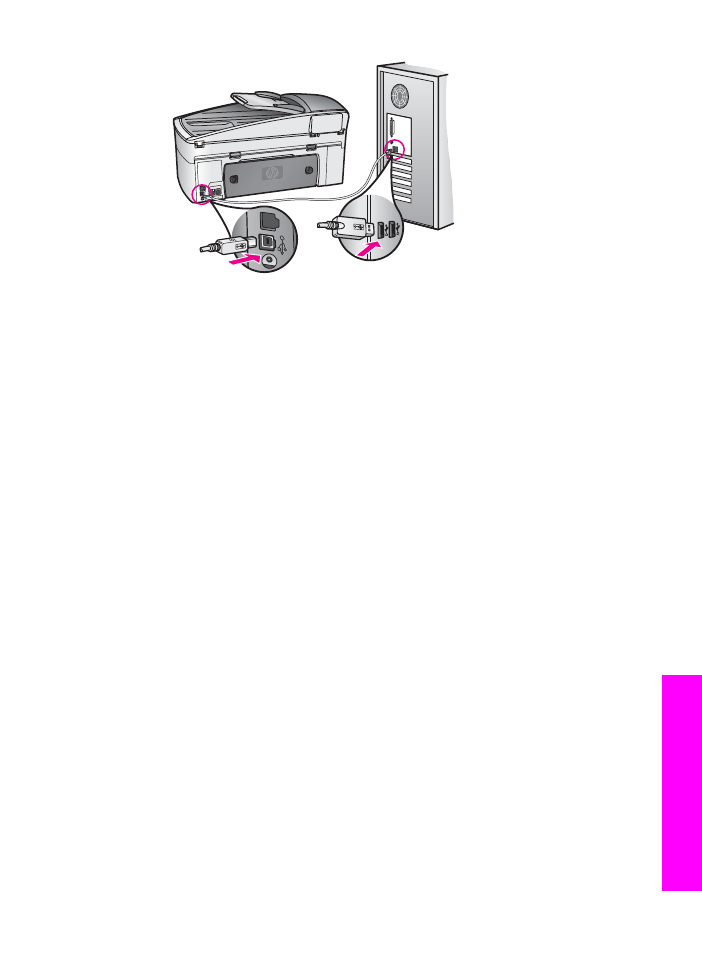
3
Spauskite Retry (Mėginti iš naujo), jei norite dar kartą įjungti ir atlikti
sąranką. Jei tai nepadeda, pereikite prie kito veiksmo.
4
Patikrinkite, ar USB kabelis parengtas taip, kaip nurodyta:
–
Atjunkite ir vėl prijunkite USB kabelį.
–
Nejunkite USB kabelio prie klaviatūros arba neįjungto koncentratoriaus.
–
Įsitikinkite, kad USB kabelis ne ilgesnis, nei 3 metrai.
–
Jeigu prie kompiuterio USB kabeliais prijungti keli įrenginiai, įdiegimo
metu gali tekti juos atjungti.
5
Diekite toliau ir kai bus paprašyta, pakartotinai paleiskite kompiuterį. Tada
atidarykite HP Director ir įsitikinkite, kad yra pagrindinės piktogramos (Scan
Picture (Nuskaityti nuotrauką), Scan Document (Nuskaityti dokumentą),
Send Fax (Siųsti faksogramą) ir HP Gallery).
6
Jeigu pagrindinės piktogramos nepasirodo, pašalinkite programinę įrangą ir
įdiekite ją iš naujo. Daugiau informacijos ieškokite
Programinės įrangos
įdiegimo pašalinimas ir pakartotinis įdiegimas
.
Gavau pranešimą, kad įvyko neaiškios kilmės klaida
Sprendimas
Pabandykite tęsti įdiegimą. Jeigu tęsti nesiseka, nutraukite įdiegimą ir atlikite jį iš
naujo, vadovaudamiesi ekrane rašomais nurodymais. Įvykus klaidai, gali tekti
pašalinti įdiegtą programinę įrangą ir įdiegti ją iš naujo. Neužtenka paprasčiausiai
ištrinti HP all-in-one programos failus iš kietojo disko. Įsitikinkite, kad juos tikrai
ištrynėte naudodami įdiegties atsisakymo paslaugų programą, kuri pateikiama
HP all-in-one programos grupėje.
Daugiau informacijos ieškokite
Programinės įrangos įdiegimo pašalinimas ir
pakartotinis įdiegimas
.
HP Director nėra kai kurių piktogramų
Jei pagrindinės piktogramos (Scan Picture (Nuskaityti nuotrauką), Scan
Document (Nuskaityti dokumentą), Send Fax (Siųsti faksogramą) ir
HP Gallery (HP galerija)) nerodomos, gali būti nebaigta diegti.
Vartotojo vadovas
171
Informacija
apie
trik
čių
diagnostik
ą
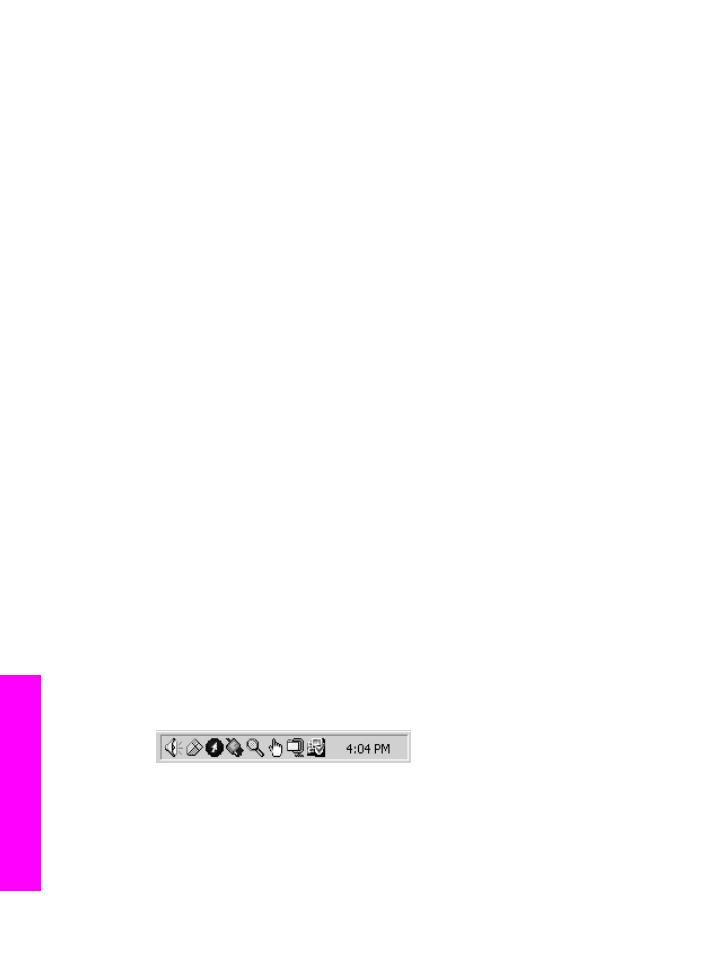
Sprendimas
Jeigu diegti nebaigta, gali tekti pašalinti įdiegtą programinę įrangą ir įdiegti ją iš
naujo. Neužtenka paprasčiausiai ištrinti HP all-in-one programos failus iš kietojo
disko. Įsitikinkite, kad juos tikrai ištrynėte naudodami įdiegties atsisakymo
paslaugų programą, kuri pateikiama HP all-in-one programos grupėje. Daugiau
informacijos ieškokite
Programinės įrangos įdiegimo pašalinimas ir pakartotinis
įdiegimas
.
Nepaleidžiamas fakso vedlys
Sprendimas
Fakso vedlį paleiskite taip:
1
Įjunkite HP Director. Išsamesnės informacijos rasite ekrane pateikiamame
HP Image Zone žinyne, kurį gavote kartu su programine įranga.
2
Paspauskite Settings (Nustatymų) meniu, pasirinkite Fax Settings and
Setup (Fakso nustatymai ir sąranka), tada pasirinkite Fax Setup Wizard
(Fakso sąrankos vedlys).
Nepasirodo registracijos ekranas
Sprendimas
➔ Windows operacinėje sistemoje registracijos ekraną galite atidaryti Windows
užduočių juostoje spustelėję Start (Pradėti), nurodę Programs (Programos)
arba All Programs (Visos programos) (XP), Hewlett-Packard,
HP Officejet 7300/7400 series all-in-one, tada paspaudę Sign up now
(Registracija).
Sisteminiame skydelyje nepasirodo Digital Imaging Monitor (Skaitmeninio
vaizdavimo ekranas)
Sprendimas
Jeigu sistemos skydelyje nepasirodo skaitmeninio vaizdavimo ekranas, paleidę
HP Director patikrinkite, ar yra pagrindinės piktogramos. Daugiau informacijos
apie HP Director paleidimą ieškokite ekrane pateikiamame HP Image Zone
žinyne, kurį gavote kartu su programine įranga.
Daugiau informacijos apie trūkstamas pagrindines HP Director piktogramas
ieškokite
HP Director nėra kai kurių piktogramų
.
Paprastai sisteminis skydelis atsiranda apatiniame dešiniajame darbalaukio
kampe.